Outlook(Microsoft)のメールアドレスへメールが送信できず、エラーが発生する問題への対処方法についてお伝えします。
最近はスパムメールへの対策などでフリーメールのセキュリティが強化され、同時にメールが送信できないトラブルも多く発生しているようです。
メール送信エラーは多種多用なケースがありますが、その一つとして参考になれば幸いです。
エラー発生の状況
送信できなかったメールアドレス
今回、メールが送信できなかったメールアドレスは
- ****@live.jp
- ****@hotmail.co.jp
の2つでした。
この2つはOutlookのメールアドレスです。
Outlookの無料アカウント作成ページで現在作成できるフリーメールアドレスは以下の3つです。
- outlook.jp
- outlook.com
- hotmail.com
今回、送信できなかった前述1.と2.のメールアドレスは、現在、取得できないようですが、以前、提供されていたアドレスで、まだ使われているのだと思います。
一方、私のメール送信環境は以下の通りです。
- メーラー:サンダーバード
- メールアカウント:エックスサーバーで設定
エラーメッセージ
メールが送信できなかった際に以下のエラーメッセージが届きました。
This is the mail system at host sv*****.xserver.jp.
I’m sorry to have to inform you that your message could not
be delivered to one or more recipients. It’s attached below.For further assistance, please send mail to postmaster.
If you do so, please include this problem report. You can
delete your own text from the attached returned message.
The mail system*****@live.jp: host apc.olc.protection.outlook.com[***.**.***.**] said: 550
5.7.1 Unfortunately, messages from [***.**.***.**] weren’t sent. Please
contact your Internet service provider since part of their network is on
our block list (S3150). You can also refer your provider to
http://mail.live.com/mail/troubleshooting.aspx#errors.
[MW2NAM04FT038.eop-NAM04.prod.protection.outlook.com] (in reply to MAIL
FROM command)
正確には分かりませんでしたが、概ね以下のような内容だと思います。
- このメッセージは私が利用しているエックスサーバーからのものであること。
- outlook.comのIPアドレスと送信元(私)のIPアドレスが載っている。
- プロバイダーに連絡を取るように言っている。
エラーの対処方法
エラーに対して以下の2つの方法を試しました。
- サーバー会社に連絡をする
- Office 365 スパム対策 IP 除外ポータルで解除申請を行う
私の場合、結果的に1の方法で解決しましたが、数日かかったため、2の方法も同時に行いました。
ここでは、1と2の両方の方法についてご紹介します。
1の方法でダメだった場合に2の方法を行う流れでもよいと思います。
1.サーバー会社に連絡~「ブラックリスト」が原因だった
エラーメッセージにも連絡するようにと書かれていましたので、私の場合、エックスサーバーに連絡しました。
すると、以下のようなメッセージが届きました。
平素は当サービスをご利用いただき誠にありがとうございます。
エックスサーバーサポート:****と申します。XserverアカウントID : ****
お問合せ番号 : ****ご不便をお掛けし申し訳ございません。
ご連絡いただいた内容を拝見いたしましたところ
お客様がご利用のサーバーのIPアドレスが
『ブラックリスト』として登録されていることが原因で
メールの配送が拒否されている可能性が高いようでございます。■ブラックリスト(RBL)とは
——————————————————-
スパムメールを配信するサーバーをリスト化して
『ブラックリスト』(RBL)として公開しているサービスがございます。メールの受信側のサーバーでそのようなブラックリストを参照してメールをフィルタリングしているようでございます。
——————————————————-
つきまして、当サポートにて状況を確認いたしまして、
該当のブラックリストからの解除手続を進めてまいります。ご不便をお掛けし恐縮ではございますが、
しばらくお時間を置いていただいてから
改めてメールの送信をお試しくださいますでしょうか。なお、一般的にブラックリストでの登録を解除するまでには
通常なら3~5日程度の時間を要します。ただ、それより長いケースもございますので
いつ頃解除されるかという正確なタイミングについては
確実なことはこちらにも判りかねますことを
ご了承くださいますようお願いいたします。ご不明な点がございましたら、お気軽にお問い合わせください。
何卒よろしくお願い申し上げます。
スパムメールを配信するサーバーをリスト化した「ブラックリスト」にサーバーのIPアドレスが登録されたのが原因である可能性が高いと書かれていました。
解除されたかどうかの確認はできないので、メール送信できるようになったかどうかを適当なタイミングで試すしかないようです。
私は、Office 365 スパム対策 IP 除外ポータルでの解除申請と同時に進めていましたが、Office 365でのやり取りをしているうちにメール送信できるようになったので、「ブラックリスト」が原因だったと思われます。
2. マイクロソフトに「ブロックリスト」の解除申請を行う
前述のブラックリストからの解除手続きで解決しない場合は、この方法を試してみてください。
サーバーのIPがマイクロソフトの「ブロックリスト」に登録されているのを解除してもらうための手続きで、①「Office 365スパム対策 IP 除外ポータル」での解除申請と、②マイクロソフトのメール製品サポートでの解除申請があります。
①Office 365 スパム対策 IP 除外ポータルで解除申請
「Office 365 スパム対策 IP 除外ポータルでサーバーのIPアドレスを送信
まず、「Office 365 スパム対策 IP 除外ポータルにアクセス。
メールアドレスとサーバーのIPアドレスを記載して「送信」します。
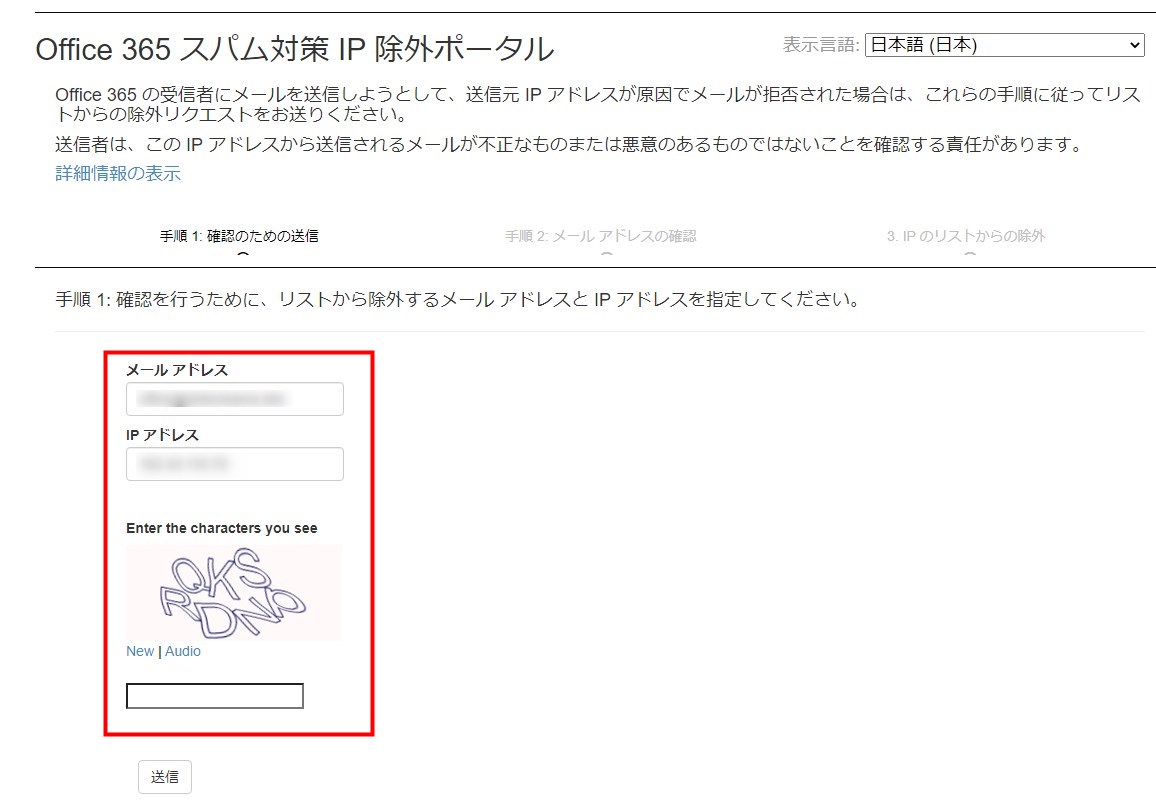
エラーが返ってきたメールに記載されている「messages from [***.**.***.**]」に記載されている「***.**.***.**」の部分。
(例)123.12.123.12
エックスサーバーのIPアドレスは管理画面の「サーバー情報」でも確認できます。
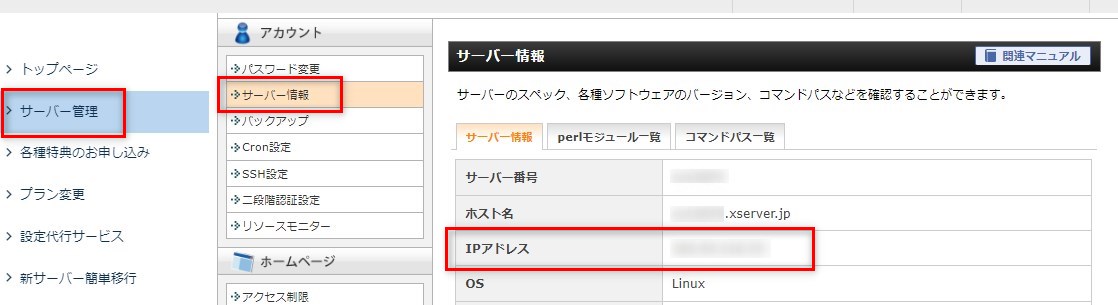
メールアドレスを確認
「送信」完了後、自動返信で届いたメールの「メールアドレスを確認」をクリック。
「IPアドレスをリストから除外」をクリック
以下のような画面が表示されますので、IPアドレスに間違いがなければ、「IPアドレスをリストから除外」をクリックします。
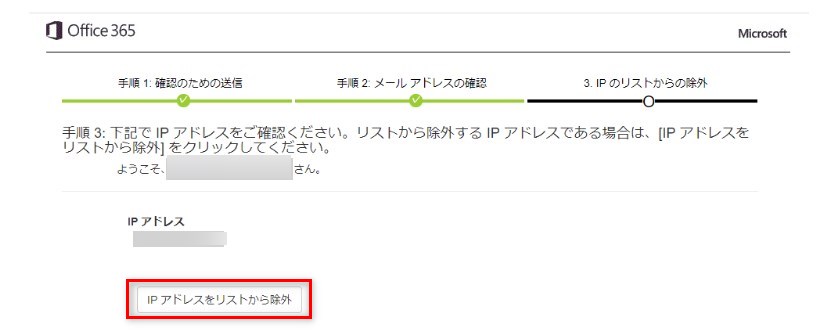
以上で完了です。
②マイクロソフトの製品サポートでブロックリストの解除申請を行う
次にマイクロソフトの製品サポートでブロックリストの解除申請を行います。
まず、マイクロソフトアカウントにログインしてサポートのページにアクセスします。
(①のOffice 365 スパム対策 IP 除外ポータルの申請完了画面からもアクセスできます。)
必要事項に記載します。
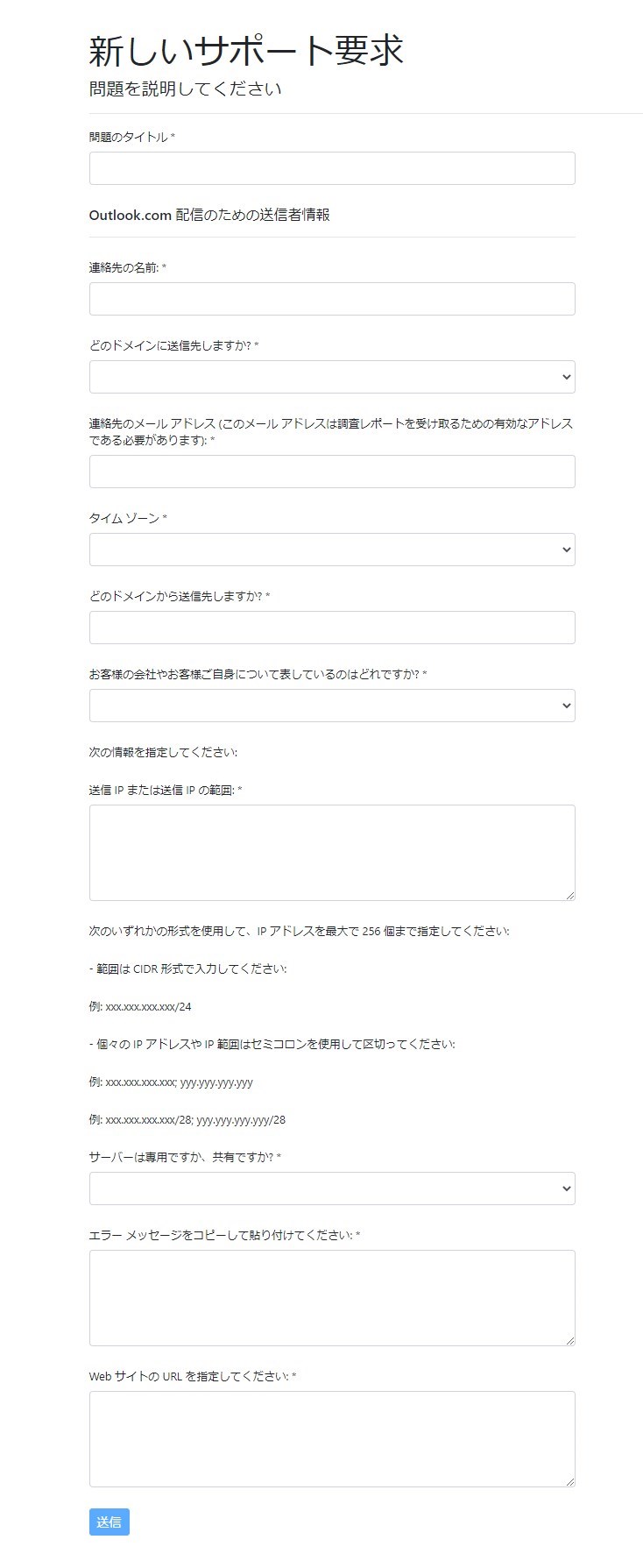
各項目の記載内容の説明です。
| 入力項目 | 説明 |
|---|---|
| 問題のタイトル | 依頼名本文タイトルを入力。 (例)block list 解除の依頼 |
| 連絡先の名前 | 自分の名前 |
| どのドメインに送信先しますか? | 送信先のドメイン名を選択します。 hotmail、live.jp、outlook.comなど |
| タイム ゾーン | (GMT+09:00)大阪、札幌、東京を選択 |
| どのドメインから送信先しますか? | 自分のメールアドレス |
| お客様の会社やお客様ご自身について表しているのはどれですか? | その他でOK |
| 送信 IP または送信 IP の範囲 | レンタルサーバーのIPアドレスを入力 エラーメッセージが送られてきたメールに記載されている「messages from [***.***.***.***]」に記載されています。 (例)123.12.123.12 |
| サーバーは専用ですか、共有ですか? | 私の場合は共有を選びました。 ブログに使っている一般的なサーバーは共有が多いと思います。 |
| エラー メッセージをコピーして貼り付けてください | 送られてきたエラーメッセージをそのまま貼る (私の場合は以下のメッセージを貼りました) *****@live.jp: host apc.olc.protection.outlook.com[***.***.***.***] said: 550 5.7.1 Unfortunately, messages from [***.***.***.***] weren’t sent. Please contact your Internet service provider since part of their network is on our block list (S3150). You can also refer your provider to http://mail.live.com/mail/troubleshooting.aspx#errors. [MW2NAM04FT038.eop-NAM04.prod.protection.outlook.com] (in reply to MAIL FROM command) |
| Web サイトの URL を指定してください | メールアドレスに使っているドメインのURL (例)http://example.com/ |
解除申請が却下された
数日後に以下のようなメッセージが届きました。
なんと、申請したサーバーのIPアドレスが緩和対象外だというのです。
********様
ご報告いただいた IP の調査を完了しましたのでご連絡いたします。以下に調査結果をまとめましたのでご覧ください。
緩和対象外
***.**.***.**
上記の IP アドレスをお調べいたしましたが、緩和処置の対象外となります。以下のリンクでご紹介している Outlook.com のポリシー、プラクティス、およびガイドラインに準拠しているかどうか、お確かめくださいますようお願いいたします。
http://mail.live.com/mail/policies.aspx当サポートにて、更なる調査をご希望の場合は、問題の詳細やエラーメッセージ等を記載のうえ、本メールにご返信ください。
マイクロソフトに返信する
以下の通り、緩和措置を希望の旨を記載し、エラーメッセージを貼って返信しました。
Outlook.com 配信サポート様
お世話になっております。
今回、申請を受理していただけませんでしたが、Outlook関係のメールが複数送信できず、以下のようなメッセージが度々出ます。
緩和措置を希望しておりますので、再審査をお願いいたします。(エラーメッセージ内容)
*******************
解除申請が受理され、解除が行われたとの通知がくる
メールを返信した結果、数日後に以下のような英語のメールが届きました。
解除申請が受理され、解除が行われたとの内容でした。
Hello,
My name is ***** and I work with the Outlook.com Sender Support Team.
We have implemented mitigation for your IP (***.**.***.**) and this process may take 24 – 48 hours to replicate completely throughout our system.
Sincerely,
******
Outlook.com Deliverability Support
まとめ
今回、メールが送信できなくなったことへの対応として、以下の2つのことを行いました。
- サーバー会社に連絡をする
- Office 365 スパム対策 IP 除外ポータルで解除申請を行う
結果的に1のサーバー会社への連絡で分かったスパムメールを配信するサーバーをリスト化した「ブラックリスト」が原因だったようです。
2も受理されましたが、必要なかったのかもしれません。ただ、今後のためにはよかったと思います。



